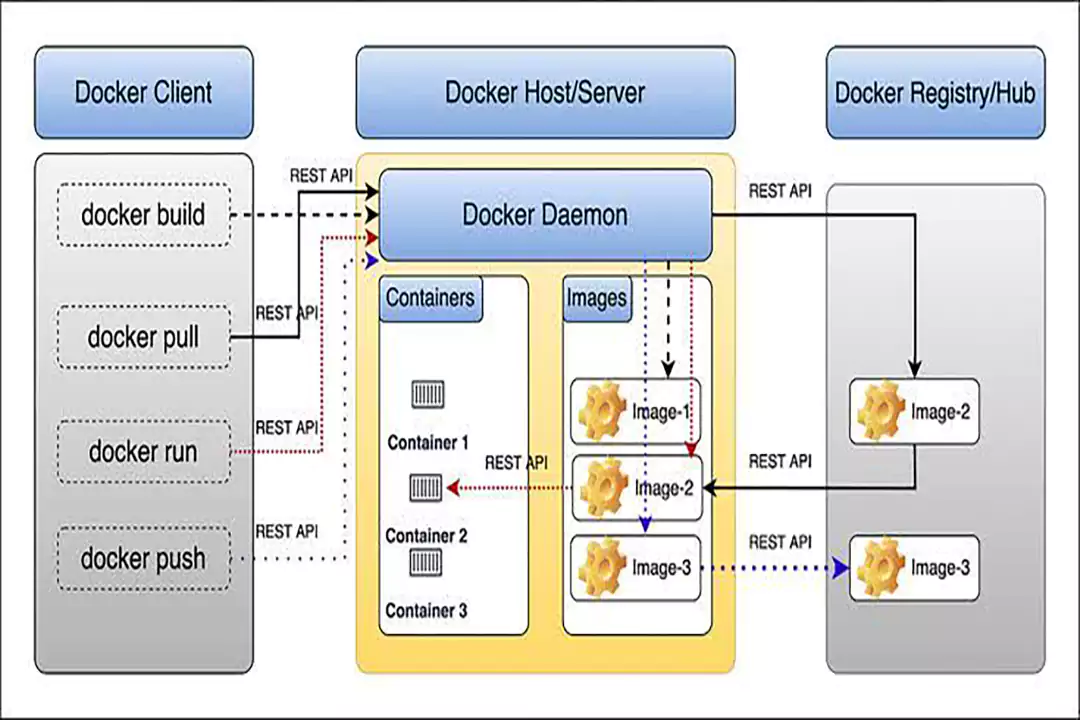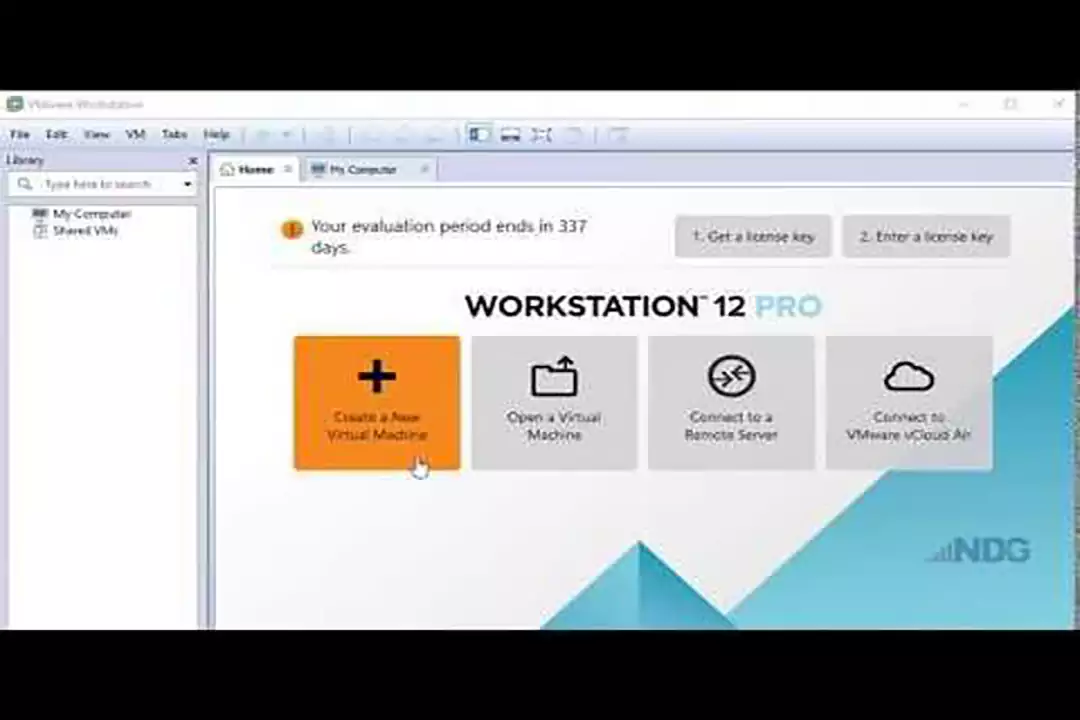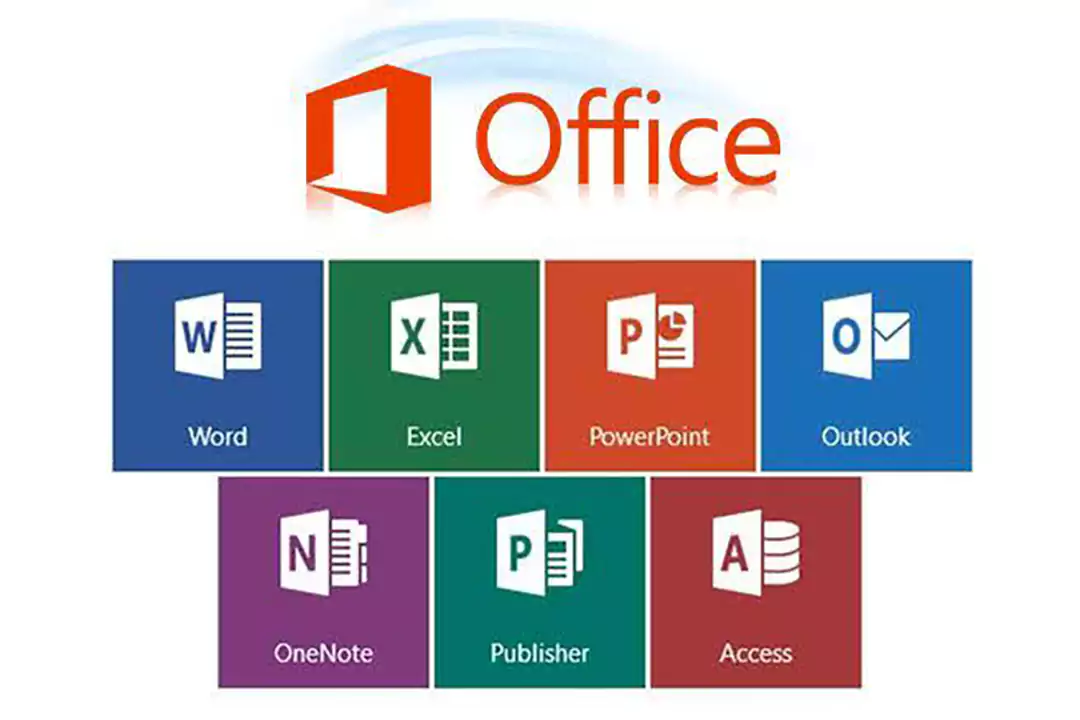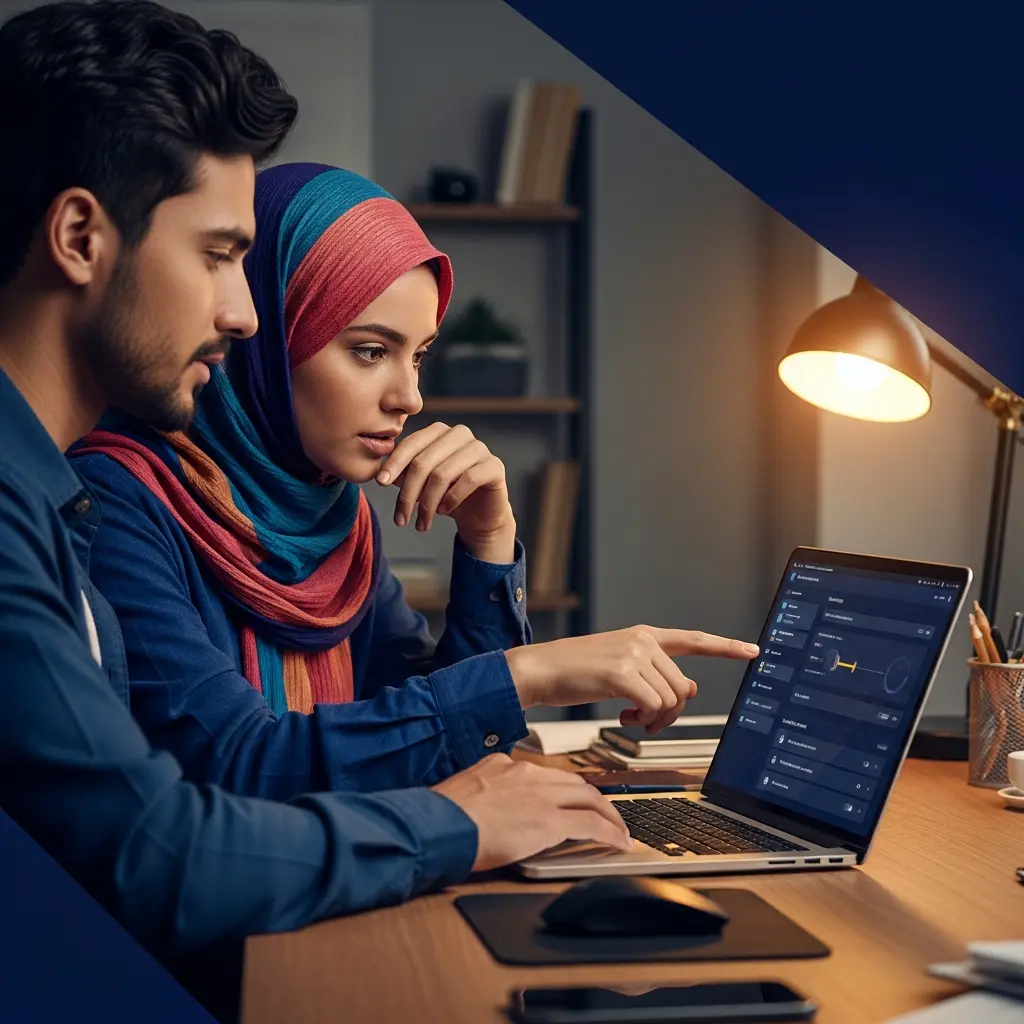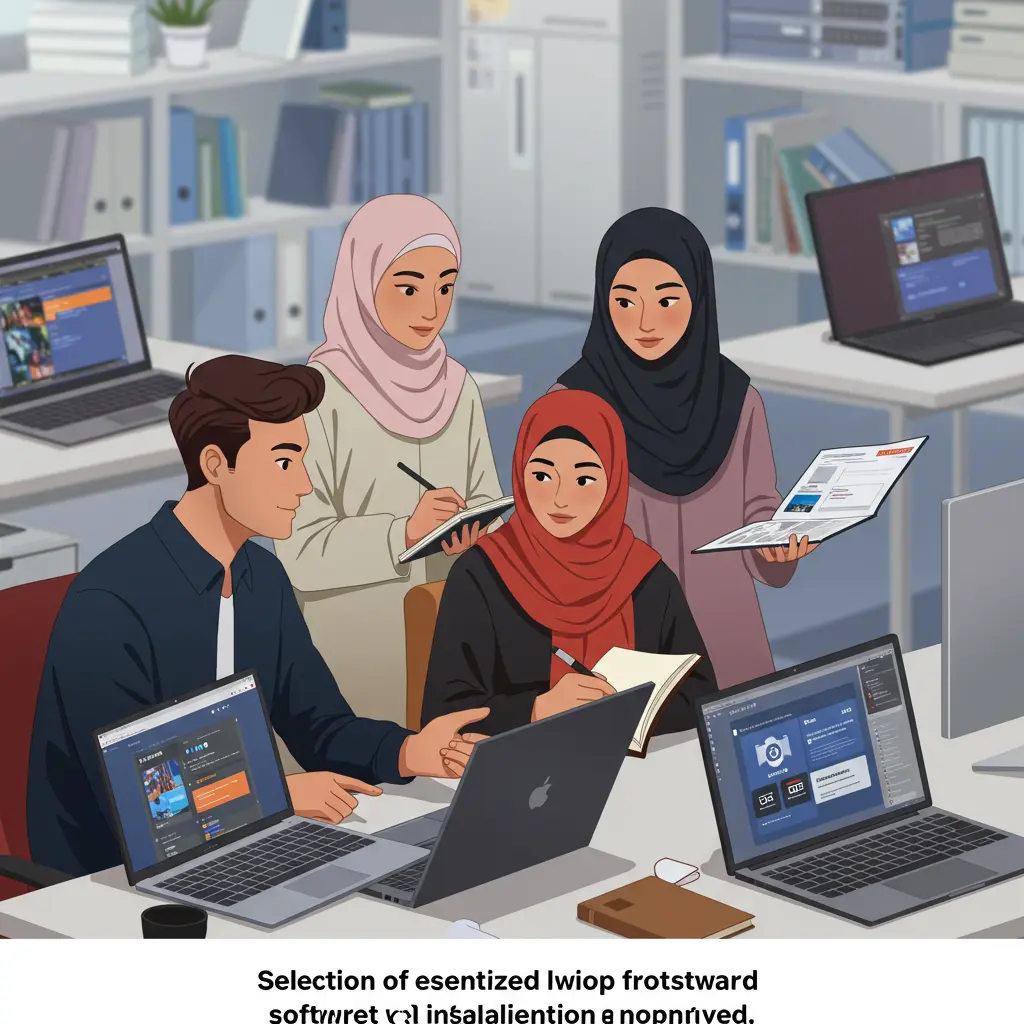۵ نرم افزار پرکاربرد در رشته کامپیوتر
رشته کامپیوتر یه دنیای خیلی بزرگه و نرم افزارهای مختلفی توش استفاده میشن که هر کدوم کار خاصی انجام میدن. اما یه سری از این نرم افزارها هستن که تقریباً برای هر کسی که تو این رشته فعالیت میکنه، چه دانشجو باشه چه متخصص، کاربردی و لازمن.
اینجا ۵ تا از پرکاربردترینها رو براتون توضیح میدم:
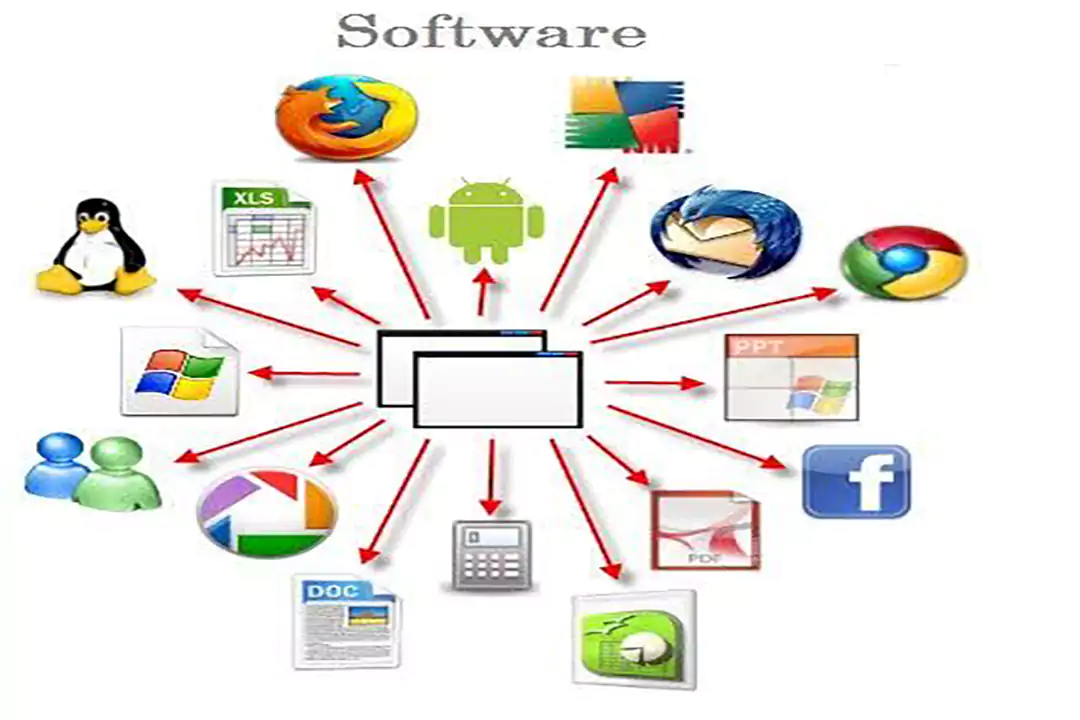
نرم افزارهای پرکاربرد کامپیوتر/خدمات تعمیرلپ تاپ در اصفهان آیدی 724
1 .Visual Studio Code (VS Code)
VS Code یک ویرایشگر کد (مثل یک دفترچه یادداشت پیشرفته برای برنامه نویسها) است که توی رشته کامپیوتر خیلی پرکاربرد هست.
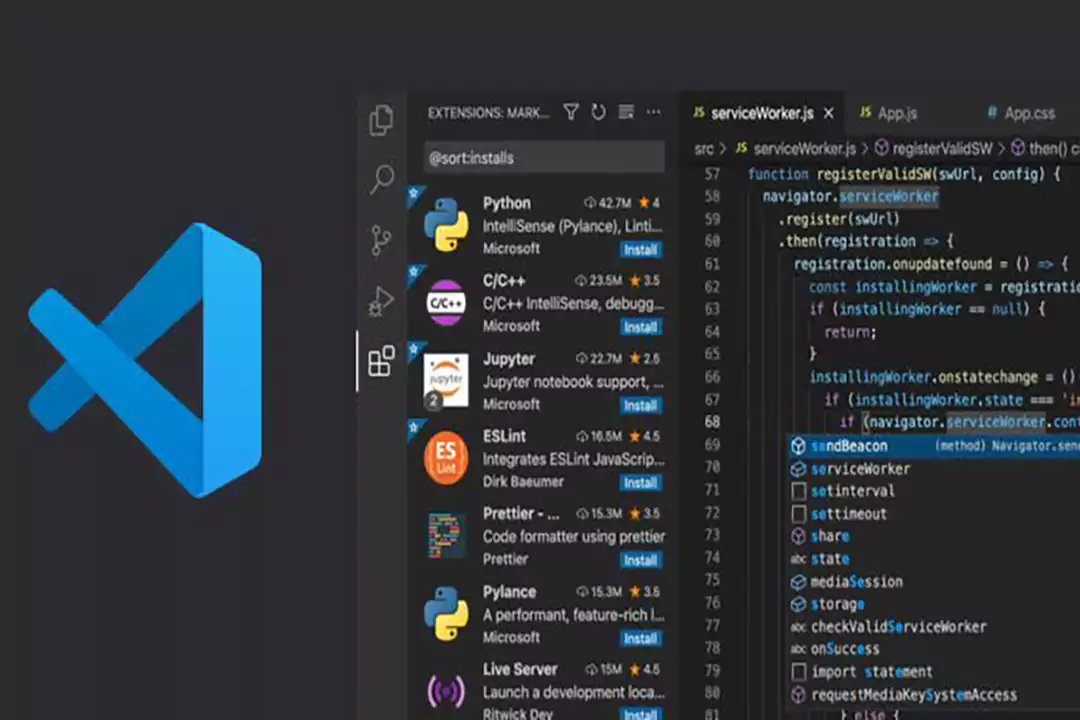
نرم افزار vs code/خدمات تعمیر لپ تاپ در اصفهان آیدی 724
کاربردهاش اینها هستند:
- کد نوشتن: اصلیترین کارش همینه. میتونی انواع زبانهای برنامه نویسی مثل پایتون، جاوا، سی پلاس پلاس، جاوا اسکریپت و… رو باهاش بنویسی. خیلی هم هوشمنده و خودش پیشنهاد کلمات میده، غلط های املایی رو نشون میده و کد رو مرتب میکنه.
- پروژه ساختن: وقتی یک برنامه مینویسی، معمولاً از فایلهای زیادی تشکیل میشه. VS Code بهت کمک میکنه این فایلها رو منظم کنی و یک پروژه واحد بسازی.
- اشکال زدایی (Debugging): وقتی کد مینویسی، احتمالاً اشتباهاتی توش پیدا میشه (باگ) VS Code ابزارهایی داره که بهت کمک میکنه قدم به قدم کد رو اجرا کنی و ببینی کجا مشکل داره تا رفعش کنی.
- افزونه ها (Extensions): این یه بخش خیلی باحاله! VS Code قابلیتهای زیادی نداره، اما میتونی هزاران افزونه (مثل اپلیکیشنهای کوچیک برای گوشی) روش نصب کنی که قابلیتهای جدید بهش اضافه کنن. مثلاً افزونه برای برنامه نویسی وب، برای کار با پایگاه داده، برای کدهای هوش مصنوعی و…
- کار گروهی: اگه با چند نفر دیگه روی یک پروژه کار میکنی، VS Code ابزارهایی برای هماهنگی و کار مشترک داره.
- رایگان و سبک: برخلاف بعضی نرم افزارهای دیگه، VS Code رایگانه و خیلی هم سبک هست، یعنی روی اکثر کامپیوترها به راحتی اجرا میشه.
خلاصه، VS Code یه ابزار همه کاره برای برنامه نویسهاست که کمکشون میکنه سریعتر، راحتتر و با دقت بیشتری کد بنویسن و پروژه هاشون رو مدیریت کنن. مثل یک جعبه ابزار کامل برای هر کسی که میخواد توی دنیای کامپیوتر کدنویسی کنه.
2.Git & Git Hub ( گیت و گیت هاب)
حالا بریم سراغ گیت (Git) و گیت هاب (Git Hub):
تصور کن داری یک کتاب مینویسی. ممکنه هی بخوای تغییرات کوچیک بدی، برگردی به نسخه های قبلی، یا حتی چند نفر با هم روی یک کتاب کار کنین. گیت (Git) دقیقاً همین کار رو برای کد نویسها انجام میده.
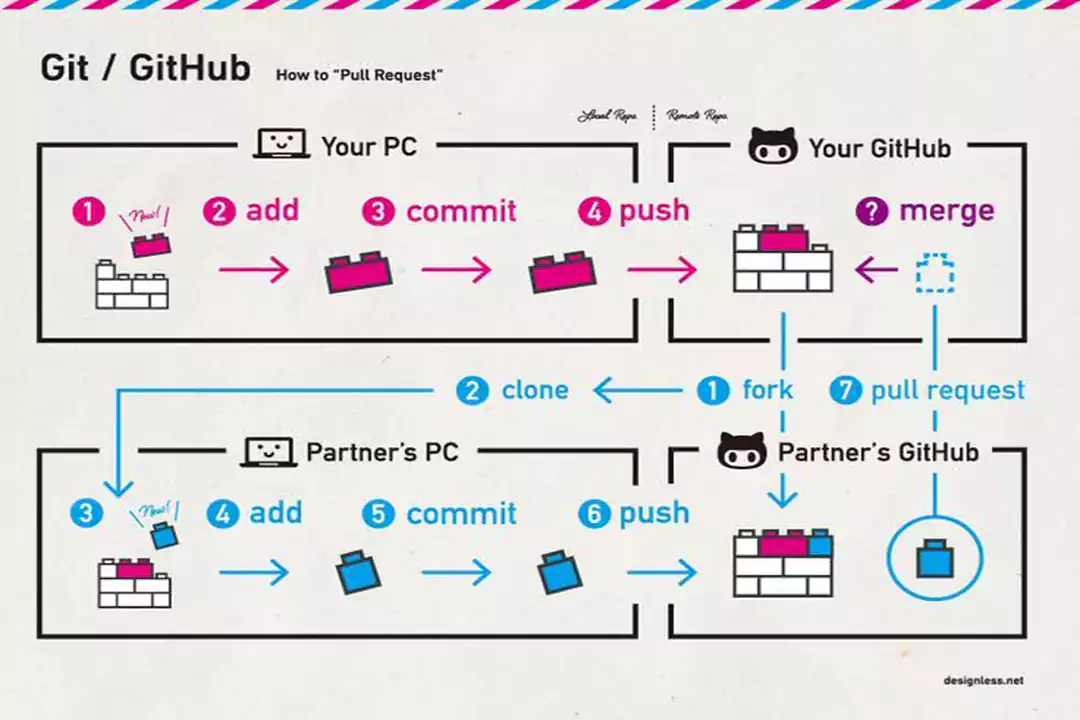
نرم افزارgit&github/خدمات تعمیر لپ تاپ در اصفهان آیدی 724
گیت (Git) چیه؟
گیت یک سیستم “کنترل نسخه” (Version Control System) هست.
- ذخیره تاریخچه تغییرات: هر بار که شما توی کدتون تغییری ایجاد میکنید و اون رو “ذخیره” (Commit) میکنید، گیت یک “عکس” از وضعیت کدتون میگیره. اینجوری همیشه میتونید برگردید به نسخههای قبلی کدتون، حتی اگه اشتباهی کردید یا یه قسمت رو پاک کردید. مثل اینکه هر بار که یه فصل از کتابتون رو تموم میکنید، یه کپی ازش نگه دارید.
- همکاری آسان: اگه چند نفر روی یک پروژه کار میکنن، گیت کمک میکنه که تغییرات همه با هم قاطی نشن. هر کس روی قسمت خودش کار میکنه و بعداً گیت این تغییرات رو با هم ادغام (Merge) میکنه. مثل اینکه چند نفر روی فصلهای مختلف یک کتاب کار کنن و در نهایت همه رو با هم جمع کنن.
- ردیابی تغییرات: میتونید ببینید چه کسی چه تغییری رو در چه زمانی روی کد ایجاد کرده. این برای پیدا کردن مشکلات یا فهمیدن روند توسعه خیلی مفیده.
گیت هاب (Git Hub) چیه؟
اگه گیت “دفترچه یاد داشت تاریخچه دار” کد شماست، گیت هاب (Git Hub) یک “کتابخانه عمومی و آنلاین” برای اون دفترچه هاست!
- مخزن آنلاین کد: گیت هاب یه وب سایته که شما میتونید پروژه های گیت خودتون رو اونجا آپلود کنید و نگه دارید. اینجوری کد تون همیشه آنلاین و در دسترس هست، حتی اگه کامپیوترتون خراب بشه.
- بستر همکاری جهانی: مهمتر از همه، گیت هاب یک پلتفرم برای همکاری هست. میتونید پروژه هایتون رو عمومی کنید تا بقیه برنامه نویسها هم بتونن اون رو ببینن، ازش استفاده کنن، یا حتی به بهبودش کمک کنن. خیلی از پروژههای بزرگ نرم افزاری دنیا (مثل سیستم عامل لینوکس) روی گیت هاب توسعه پیدا میکنن.
- پروفایل برنامه نویسی: گیت هاب مثل یک رزومه برای برنامه نویسها عمل میکنه. با دیدن پروفایل گیت هاب یک برنامه نویس، میتونید ببینید روی چه پروژه هایی کار کرده، چقدر فعال بوده و چه مشارکتهایی داشته.
- پیدا کردن پروژه های آماده: اگه دنبال یه کدی برای حل یک مشکل خاص هستید، ممکنه بتونید اون رو در گیت هاب پیدا کنید و ازش استفاده کنید.
خلاصه:
گیت (Git): ابزاری برای مدیریت تاریخچه و نسخه های مختلف کد شما، و کمک به همکاری تیمی روی یک پروژه. (یک دفترچه یادداشت هوشمند برای کد).
گیت هاب (Git Hub): یک پلتفرم آنلاین که پروژه های گیت رو میزبانی میکنه، امکان همکاری جهانی رو فراهم میکنه و مثل یک شبکه اجتماعی برای برنامه نویسهاست. (یک کتابخانه بزرگ و عمومی برای پروژههای کد).
یادگیری و استفاده از گیت و گیت هاب برای هر برنامه نویسی توی رشته کامپیوتر، چه دانشجو باشه چه حرفه ای، ضروریه چون تقریباً همه پروژه های واقعی با این ابزارها مدیریت میشن.
میتوانید جزییات “نرم افزارهای پر کاربرد طراحی دوخت” را در این صفحه مشاهده کنید.
3.Docker( داکر)
تصور کنید شما یک آشپز هستید و میخواهید یک غذای خاص (مثلاً یک برنامه کامپیوتری) درست کنید. برای این کار به مواد اولیه (کد برنامه)، ظروف خاص (کتابخانه ها و ابزارهای مورد نیاز برنامه)، و یک محیط آشپزخانه (سیستم عامل و تنظیماتش) نیاز دارید.
داکر (Docker) چیه؟
داکر مثل اینه که شما بتونید غذاتون رو (برنامه تون رو) با تمام مواد اولیه و ظروفش، داخل یک “جعبه جادویی” (که بهش کانتینر میگیم) بسته بندی کنید. این جعبه جادویی، هر جا که بره، همیشه محیط مناسب برای اون غذا رو فراهم میکنه.
کاربردهای داکر اینهاست:
“روی لپ تاپ من کار میکنه، ولی روی سرور نه!” رو حل میکنه:
- بزرگترین مشکل برنامه نویسها اینه که کدی که روی کامپیوتر خودشون درست کار میکنه، وقتی روی کامپیوتر یا سرور کس دیگه ای اجرا میشه، ممکنه به خاطر تفاوت در تنظیمات، ورژن نرم افزارها، یا حتی سیستم عامل، از کار بیفته.
- داکر این مشکل رو با “کانتینر” حل میکنه. کانتینر مثل یک جعبه کوچک و مستقل هست که برنامه شما رو با تمام چیزهایی که نیاز داره (مثل کتابخانه ها، فایلهای تنظیمات، و حتی یک سیستم عامل کوچیک و حداقل) داخل خودش بسته بندی میکنه.
- وقتی این کانتینر رو به کسی میدی، مطمئنی که هرجا که داکر نصب باشه، برنامه ات عیناً همونطوری که روی کامپیوتر خودت کار میکرد، اجرا میشه.
سرعت و سادگی در توسعه و استقرار (Deployment):
با داکر، میتونید به سرعت محیطهای توسعه رو روی کامپیوترهای مختلف آماده کنید. نیازی نیست ساعتها وقت بذارید و همه چیز رو دستی نصب و تنظیم کنید. فقط کافیه کانتینر مورد نظر رو اجرا کنید.
وقتی برنامه تون آماده شد، بسته بندی کردنش در یک کانتینر و فرستادنش به سرور (چه سرور خودتون باشه، چه سرور ابری) خیلی راحتتر و سریعتر میشه.
بهینه سازی منابع:
داکر خیلی سبکتر از “ماشینهای مجازی” (Virtual Machines) هست. ماشین مجازی مثل اینه که یک کامپیوتر کامل رو روی کامپیوتر دیگه ای نصب کنی. داکر فقط اون قسمتهایی از سیستم عامل رو که لازمه با برنامه شما همراه میکنه، نه کل سیستم عامل رو.
این باعث میشه که کانتینرها خیلی سریعتر بالا بیان و منابع کمتری از سیستم مصرف کنن. در نتیجه، میتونید برنامه های بیشتری رو روی یک سرور اجرا کنید.
همکاری تیمی بهتر:
وقتی همه اعضای یک تیم از داکر استفاده میکنن، دیگه دغدغه ای بابت “محیط متفاوت” ندارن. همه روی یک کانتینر یکسان کار میکنن و مطمئن هستند که کدشون در سیستم بقیه هم کار میکنه.
خلاصه:
داکر مثل یک “جعبه حملونقل جادویی” برای برنامه هاست. برنامه نویسها کدشون رو با تمام نیازهایش داخل این جعبه قرار میدن تا مطمئن باشن هر جا که این جعبه رو باز کنن، برنامه شون بدون مشکل و دقیقاً همونطور که انتظار دارن، کار میکنه. این کار باعث میشه توسعه، تست و راه اندازی نرم افزارها خیلی سریعتر، مطمئنتر و بدون دردسرتر بشه.
4.Virtual Box / VMware Work station( ویرچوال باکس / وی ام ور ورک استیشن
تصور کنید شما یک کامپیوتر دارید که سیستم عامل ویندوز (یا مک، یا لینوکس) روش نصبه. حالا میخواید یک سیستم عامل دیگه (مثلاً یک نسخه قدیمیتر ویندوز، یا یک توزیع خاص لینوکس) رو هم امتحان کنید، بدون اینکه سیستم عامل اصلیتون رو پاک کنید یا نیاز به یک کامپیوتر فیزیکی دیگه داشته باشید.
اینجا نرم افزارهایی مثل VirtualBox و VMware Workstation به کار میان.
کاربرد این دو نرم افزار (که بهشون “مجازیساز” یا “Hypervisor” هم میگن) اینهاست:
1. ساخت “کامپیوترهای مجازی” (Virtual Machines – VM):
این نرم افزارها به شما اجازه میدن که روی کامپیوتر اصلی خودتون (که بهش “میزبان” یا “Host” میگن)، یک یا چند “کامپیوتر مجازی” (که بهشون “مهمان” یا “Guest” میگن) بسازید.
هر کدوم از این کامپیوترهای مجازی، مثل یک کامپیوتر جداگانه عمل میکنه. یعنی میتونید روشون یک سیستم عامل مستقل نصب کنید (مثلاً ویندوز، لینوکس، مک و….).
برای هر کامپیوتر مجازی، میتونید منابعی مثل رم، پردازنده (CPU) و فضای هارد دیسک رو از کامپیوتر اصلیتون بهش اختصاص بدید.
2. کاربردها در رشته کامپیوتر:
تست نرم افزارها و سیستم عاملهای مختلف:
برنامه نویسها یا تست کننده ها میتونن برنامه هایی که مینویسن رو روی سیستم عاملهای مختلف تست کنن تا مطمئن بشن روی همه جا درست کار میکنه.
میتونید یک سیستم عامل جدید رو بدون ریسک خراب شدن سیستم عامل اصلیتون امتحان کنید.
یادگیری و آموزش:
برای دانشجویان و کسانی که میخوان سیستم عاملهای مختلف (مثلاً لینوکس) یا تنظیمات شبکه رو یاد بگیرن، این نرم افزارها عالی هستن. میتونید بدون نیاز به خرید چندین کامپیوتر، محیط های آموزشی مختلفی رو شبیه سازی کنید.
امنیت:
اگر میخواید یک نرم افزار مشکوک یا یک فایل ناشناس رو باز کنید، میتونید این کار رو داخل یک کامپیوتر مجازی انجام بدید. اگر ویروسی هم باشه، فقط اون کامپیوتر مجازی درگیر میشه و به سیستم اصلیتون آسیبی نمیرسه.
اجرای نرم افزارهای قدیمی:
بعضی وقتها نرم افزارهای قدیمی فقط روی سیستم عاملهای قدیمی کار میکنن. با ساختن یک کامپیوتر مجازی با اون سیستم عامل قدیمی، میتونید به راحتی نرم افزارتون رو اجرا کنید.
تفاوت اصلی بین Virtual Box و VMware Work station :
هر دو کار مشابهی رو انجام میدن، اما چند تفاوت کلیدی دارن:
VirtualBox:
رایگان و متن باز (Open Source): این بزرگترین مزیتش هست. برای استفاده شخصی و حتی تجاری رایگانه.
کمی ساده تر: معمولاً برای کارهای معمولی و افراد تازه کار، ساده تر و سبکتره.
کارایی: برای کارهای سبک و معمولی خوبه، اما ممکنه در کارهای خیلی سنگین یا گرافیکی کمی ضعیفتر عمل کنه.
VMware Workstation:
معمولاً پولی (نسخه Pro): نسخه حرفه ای اون (Workstation Pro) پولی هست، اما یک نسخه رایگان محدودتر به اسم Workstation Player هم برای استفاده شخصی داره.
قدرتمند تر و حرفهای تر: برای کارهای سنگین، گرافیکی، شبکه بندی پیشرفته و استفاده در محیطهای کاری بزرگ، معمولاً کارایی و امکانات بهتری ارائه میده.
امکانات بیشتر: قابلیتهایی مثل اسنپ شات (گرفتن عکس از وضعیت فعلی کامپیوتر مجازی و برگشت به اون در آینده) و کپی برداری (Clone) در نسخه کاملش پیشرفته تره.
خلاصه:
هم VirtualBox و هم VMware Workstation ابزارهایی هستند که به شما اجازه میدن “کامپیوترهای داخل کامپیوتر” بسازید. این کار برای تست، یادگیری، امنیت و اجرای نرم افزارهای خاص در رشته کامپیوتر بسیار ضروری و پرکاربرد است. انتخاب بین این دو معمولاً بستگی به نیاز شما (رایگان بودن یا امکانات پیشرفته تر) دارد.
5.Microsoft Office Suite ( مایکروسافت آفیس) / Google Workspace (گوگل ورک اسپیس)
تصور کنید در رشته کامپیوتر، شما علاوه بر کد نویسی و کارهای فنی، نیاز به کارهای دفتری و اداری هم دارید. مثلاً باید گزارش بنویسید، جدول اطلاعات بسازید، ارائه بدید، یا با همکارانتون ارتباط برقرار کنید.
اینجا مایکروسافت آفیس و گوگل ورک اسپیس به کار میان.
1. مایکروسافت آفیس (Microsoft Office):
مایکروسافت آفیس مجموعه ای از نرم افزارهای دسک تاپ (یعنی روی کامپیوتر شما نصب میشن) هستن که سالهاست برای کارهای اداری استفاده میشن.
مهمترین بخشهاش اینهاست:
Word (ورد): مثل یه دفترچه یاد داشت خیلی پیشرفته است برای نوشتن متن، گزارش، پایان نامه، مقاله و… توی رشته کامپیوتر، برای نوشتن مستندات پروژه، گزارشهای فنی، یا حتی نوشتن بخش متنی پایان نامه کاربرد داره.
Excel (اکسل): یه صفحه گسترده (spreadsheet) برای کار با اعداد، داده ها و ساخت جدول. میتونید برای تحلیل داده های پروژه، مدیریت وظایف (با استفاده از جدول)، یا حتی انجام محاسبات ساده ازش استفاده کنید.
PowerPoint( پاورپوینت): برای ساخت اسلایدهای ارائه. وقتی میخواید پروژه یا ایده تون رو به بقیه توضیح بدید (مثلاً در کنفرانس، کلاس، یا جلسه کاری)، از پاورپوینت برای ساخت اسلایدهای جذاب استفاده میکنید.
Outlook (اوتلوک): برای مدیریت ایمیلها، تقویم و مخاطبین. برای ارتباط با همکاران، اساتید، و ارسال و دریافت فایلها خیلی کاربرد داره.
کاربرد در رشته کامپیوتر:
به طور کلی، آفیس برای مستند سازی (Documentation)، گزارش نویسی (Reporting)، ارائه (Presentation) و مدیریت اطلاعات و ارتباطات روزمره استفاده میشه.
یعنی بیشتر کارهای اداری و جانبی یک متخصص کامپیوتر.
2. گوگل ورک اسپیس (Google Workspace – قبلاً G Suite):
گوگل ورک اسپیس هم یک مجموعه ابزار مشابه آفیس هست، با این تفاوت اصلی که مبتنی بر ابر (Cloud-based) هستن. یعنی بیشترشون داخل مرورگر وب کار میکنن و فایلهاتون روی اینترنت (در گوگل درایو) ذخیره میشه.
بخشهای اصلیش:
- Google Docs(گوگل داکس): مشابه Word برای نوشتن متن، گزارش و مقاله.
- Google Sheets (گوگل شیتس): مشابه Excel برای کار با جدول و اعداد.
- Google Slides(گوگل اسلایدز): مشابه PowerPoint برای ساخت ارائه.
- Gmail (جیمیل): سرویس ایمیل.
- Google Drive (گوگل درایو): فضای ذخیرهسازی ابری برای فایلهاتون.
- Google Meet/Chat :برای تماسهای تصویری و چت گروهی.
کاربرد در رشته کامپیوتر:
همکاری تیمی (Collaboration) در لحظه: این بزرگترین مزیتش هست. چند نفر میتونن همزمان روی یک سند، یک جدول یا یک ارائه کار کنن و تغییرات همدیگه رو در لحظه ببینن. این برای تیمهای برنامه نویسی که با هم روی یک پروژه کار میکنن، فوق العاده است.
دسترسی از هرجا و با هر دستگاه: چون همه چیز روی ابره، میتونید از هر کامپیوتر، تبلت یا گوشی با اتصال به اینترنت به فایلها و ابزارهاتون دسترسی داشته باشید.
عدم نیاز به نصب نرم افزار: لازم نیست نرم افزار خاصی نصب کنید، فقط یک مرورگر وب کافیه.
اشتراک گذاری آسان: به راحتی میتونید فایلها رو با بقیه به اشتراک بذارید و سطح دسترسی (فقط خواندن، ویرایش، نظر دادن) رو تعیین کنید.
تفاوت اصلی و خلاصه:
مایکروسافت آفیس: بیشتر روی نصب روی کامپیوتر و امکانات آفلاین و پیشرفته تمرکز داره. برای کارهایی که نیاز به قدرت پردازش بالا روی فایلهای حجیم یا امکانات خیلی خاص (مثل ماکروهای پیچیده در اکسل) دارن، معمولاً قویتره.
گوگل ورک اسپیس: بیشتر روی همکاری تیمی آنلاین، سادگی و دسترسی از هرجا تمرکز داره. برای تیمهای پراکنده و پروژه هایی که نیاز به کار مشترک زیاد روی اسناد دارن، عالیه.
در نهایت، هر دو مجموعه ابزار برای انجام کارهای “غیرکدنویسی” و اداری در رشته کامپیوتر ضروری هستن. انتخاب بینشون بیشتر بستگی به ترجیح شخصی، نیاز به همکاری آنلاین و نوع پروژه داره. خیلی از شرکتها و دانشگاهها ترکیبی از هر دو رو استفاده میکنن.
آیدی 724 مرکز تخصصی تعمیر لپ تاپ در اصفهان
برای کسب اطلاعات بیشتر و هماهنگی برای نصب نرم افزار مورد نظرتان لطفا با کارشناسان ما در فروشگاه ما تماس بگیرید.ما اینجا هستیم تا بهترین تجربه را برای شما رقم بزنیم!